Vous entendez sûrement parler de CRM, de Salesforce ou de Dynamics 365. Vous vous demandez peut-être même à quoi ressemble concrètement un CRM. Eh bien, ce blogue a été créé spécifiquement pour vous permettre de voyager à l’intérieur de Microsoft Dynamics 365 et d’ainsi répondre à toutes vos questions. Vous aurez également accès à l’excellent démo réalisée par un membre de l’équipe CRM chez Gestisoft. Alors, sans plus attendre, sautons dans le vif du sujet!
L’écosystème de Microsoft Dynamics 365
Avant d’entrer dans l’application, il faut vous expliquer l’infrastructure de l’écosystème de Dynamics 365. Il est important de savoir que Microsoft a pris les devants dans le monde des applications d’affaires. Désormais, le CRM et le ERP seront fusionnés en une seule application que vous connaissez sous le nom de Microsoft Dynamics 365. Donc, cette application peut effectuer les 2 rôles de façons totalement intégrées et intuitives.
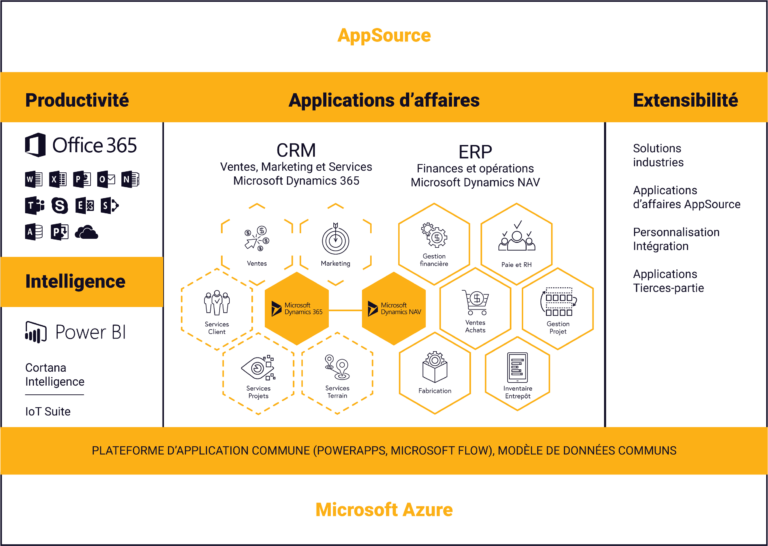
En plus d’avoir fusionné le CRM et l’ERP, Microsoft Dynamics 365 vous offre également les intégrations Office 365. Donc, il est fini le temps où vous aviez besoin d’avoir plusieurs applications ouvertes pour effectuer votre travail au quotidien. Bien que l’application ait été fusionnée en une seule solution, il est possible pour vous de payer uniquement pour les modules que vous désirez exploiter. Tel que le démontre l’image ci-dessus, la portion CRM regroupe les modules suivants. Nous retrouvons les modules Ventes et Marketing. Nous retrouvons les modules : Service client, Services projet et Services terrain. Finalement, nous retrouvons tous les modules de type ERP dont Finances et opérations, Fabrication, Chaîne logistique, Gestion financière et RH. Il est important de noter que désormais, la solution Dynamics 365 se retrouvera entièrement sur le Cloud (Microsoft Azure). Donc il n’est plus nécessaire pour vous de maintenir un serveur à l’interne.
La navigation générale et le design de Microsoft Dynamics 365
L’image ci-dessous représente généralement la page d’accueil lorsque vous débutez une session à l’intérieur de Dynamics 365 et on l'appelle tableau de bord. Ce tableau de bord me permet, suivant mes souhaits, d’afficher ce qui se passe en temps réel dans mon entreprise.
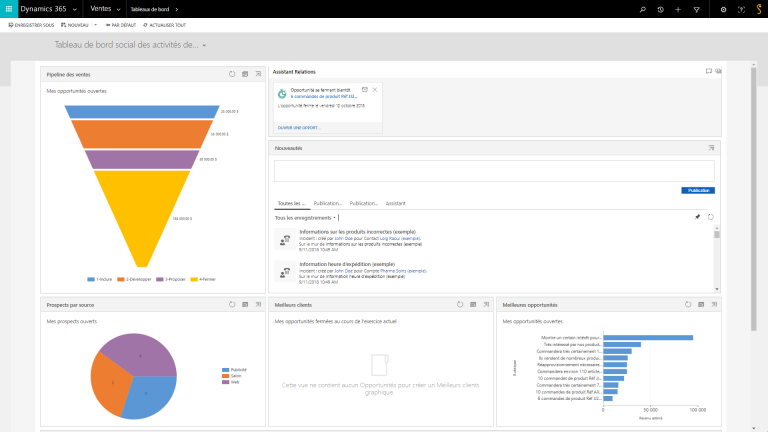
Pour naviguer à l’intérieur du CRM, il vous suffit de cliquer en haut de l’écran tel que démontré dans l’image ci-dessous. J’ai un aperçu instantané de l’ensemble des applications de mon CRM : Ventes, Service, Marketing.

À l’intérieur de ces applications se trouvent des onglets permettant d’accéder à un large panel de fonctionnalités diverses et variées.

Avant de commencer, il est important de noter que le logiciel repose sur la notion d’interconnectivité. Vous remarquerez que certains onglets sont les mêmes entre les applications comme l’onglet « Contacts ». Alors peu importe dans quelle application je me trouve, il s’agit du même onglet : Ventes, Service et Marketing.
Survol du module Ventes dans Microsoft Dynamics 365
Attaquons maintenant la gestion des comptes. Dans Dynamics 365, les comptes sont toutes les entreprises avec lesquelles vous faites de près ou de loin des affaires que ce soit des clients, concurrents, fournisseurs, etc. En accédant à cet onglet, vous serez amené sur une liste qui est aussi appelée une Vue. (Voir Image ci-dessous)
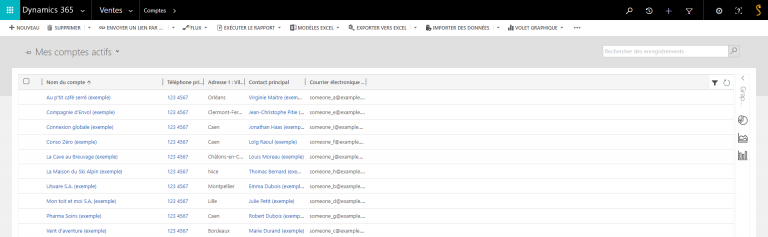
Cette Vue peut être personnalisée selon vos besoins. Par exemple, je peux afficher les clients avec lesquels je ne fais plus des affaires depuis 6 mois.
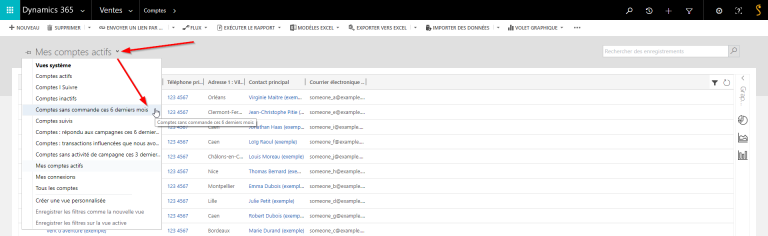
En sélectionnant l’un de ces comptes à l’intérieur de la liste vous allez accéder au formulaire compte de votre CRM. Ce formulaire va constituer notre vue 360 degrés de mon compte.
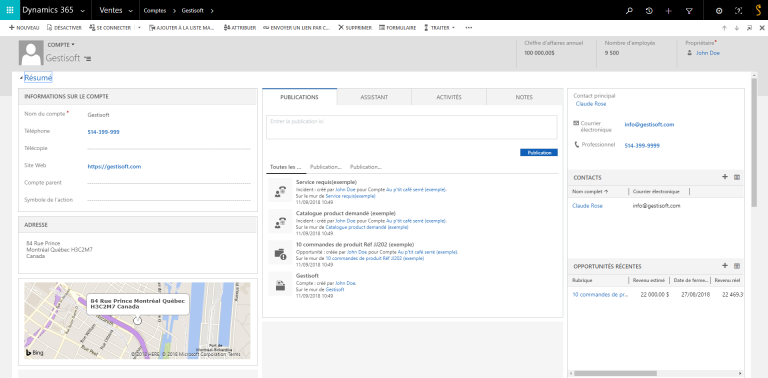
En effet, tout ce qui concerne ce compte de prêt ou de loin sera attaché ici de façon à ce qu’on puisse tout voir en une seule page. Tout d’abord, vous retrouverez les informations dites statiques : adresse, courriel, contact principal, etc. Sur la droite, vous verrez tout ce qui est rattaché à ce compte, notamment des incidents en cours ou une opportunité. Au milieu, nous avons ce qu’on appelle les activités, par exemple nos échanges de courriels ou des documents stockés dans OneDrive ou SharePoint, mais qui sont accessibles directement dans le CRM.
De Outlook jusqu’à Microsoft Dynamics 365
Prenons maintenant un exemple concret, celui du scénario d’un prospect nous montrant son intérêt pour nos produits à l’aide d’un courriel. Juste avant, je vous parlais du fait que Dynamics n’était pas seul et isolé, mais faisait bien partie de la suite Office. Voici comment cela se concrétise. En cliquant ici, je peux visualiser et accéder à l’ensemble des outils Microsoft.
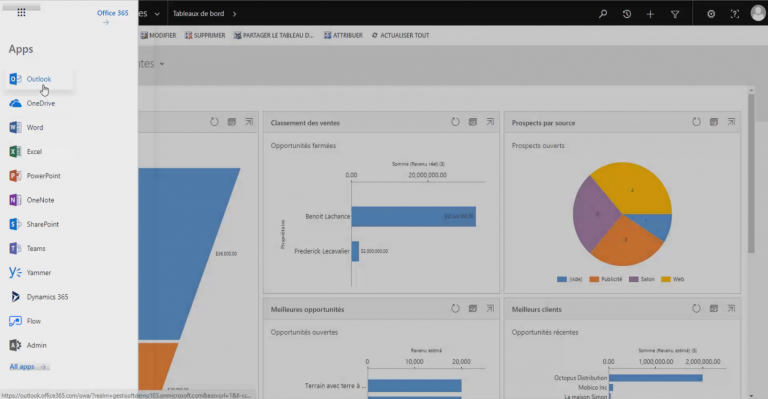
Revenons alors à notre exemple. Disons que je suis un représentant qui revient d’un salon durant lequel j’ai rencontré des clients potentiels. En rentrant au bureau, je me connecte sur mon CRM et je souhaite ouvrir ma boîte courriel. Je vais donc ouvrir Outlook, et ce, sans jamais fermer mon CRM. Ainsi, je peux voir qu’un des prospects rencontrés m’a envoyé un courriel m’indiquant son intérêt pour nos produits. Si vous regardez bien, un bouton Dynamics me permet d’ouvrir le CRM directement dans Outlook et tout de suite un message m’indique qu’il s’agit d’un contact inexistant dans le CRM. Je vais donc le créer en un seul clic.
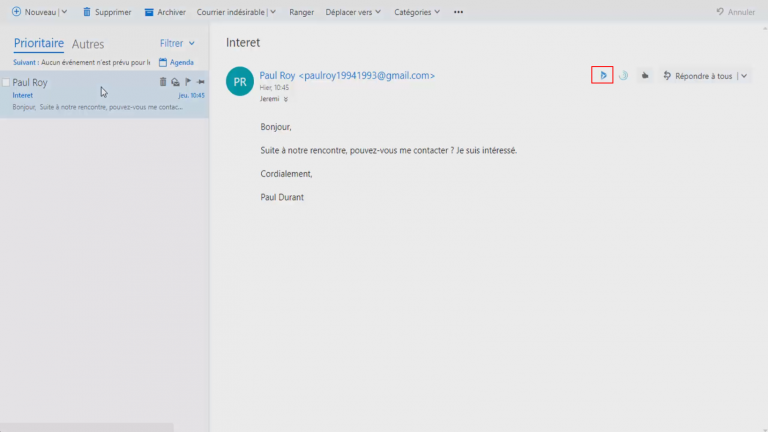
Je crée un prospect, mais j’aurais aussi pu créer simplement un contact. Je vais ajouter un titre et aussi la source du prospect. Vous comprendrez pourquoi cela sera intéressant et utile un peu plus tard dans l’article.
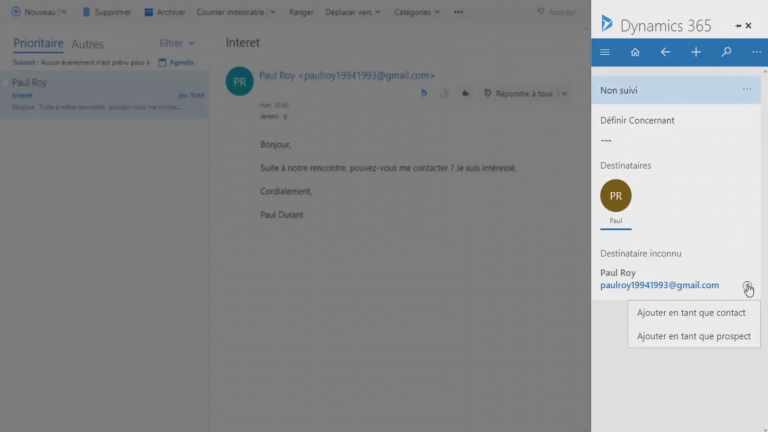
Petit détail qui est important à noter ici : l’interface ressemble à celle d’un mobile et c’est normal. Tout ce que je fais actuellement peut être fait sur mobile. Avant de retourner sur mon CRM, je vais lui répondre. Je vais maintenant aller consulter le prospect ouvert dans mon CRM et il apparaît. Si je l’ouvre et que je me rends dans les activités, je vais pouvoir consulter l’échange de courriels.
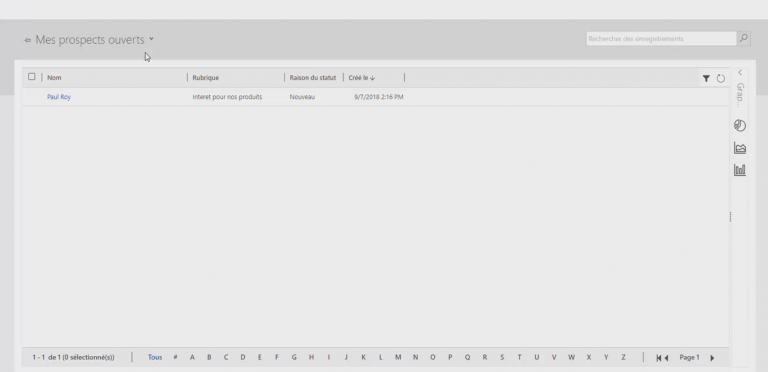
Nous avons maintenant ce nouveau prospect enregistré dans notre CRM. Il s’agit donc de la première étape de mon cycle de vente.Nous allons pouvoir travailler dessus et effectuer des activités pour s’assurer de son intérêt. Une fois que nous sommes sûrs qu’il s’agit bien d’une opportunité, nous allons le convertir en Opportunité encore une fois en un seul clic. Ainsi, il n’y a aucune perte, que ce soit d’informations ou de temps.
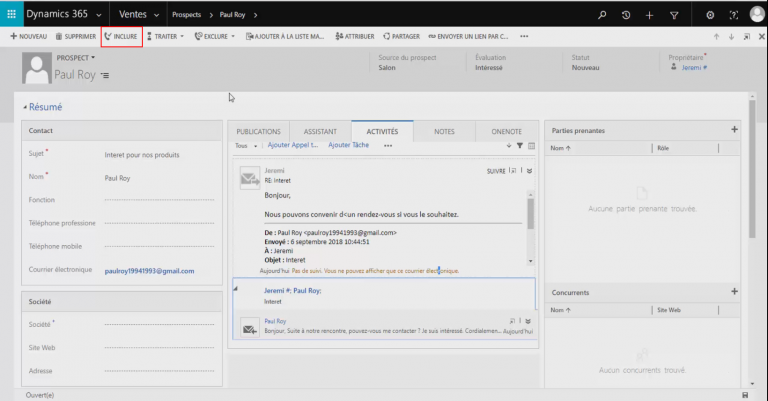
Une fois notre prospect converti, nous arrivons tout de suite sur un formulaire d’opportunité. Vous remarquerez comme l’interface est la même que ce soit pour un compte ou un prospect.
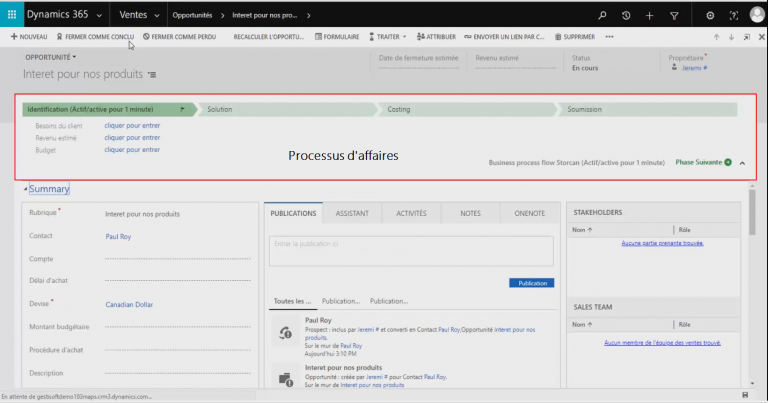
Vous allez pouvoir retrouver dans les activités l’ensemble des échanges fait avec ce client potentiel alors qu’il était encore prospect. Nous pouvons donc tout retracer à partir d’un seul et unique endroit. Cependant, un élément nouveau apparaît à l’écran que l’on appelle un processus d’affaires. Concrètement, ce processus reproduit les étapes par lesquelles votre entreprise souhaite passer pour aller jusqu’à une vente. Et il faut savoir que cela est entièrement personnalisable. Ce processus va permettre plusieurs choses, notamment standardiser les actions à entreprendre dans vos processus de vente. Il s’agit ici de « check box ». Ici, par exemple, pour pouvoir passer à l’étape suivante, il faut entre autres valider le budget du client potentiel. Une fois les 3 informations obtenues, on peut passer à l’étape suivante et ainsi de suite. Grâce à cet outil nous pouvons identifier les méthodes qui fonctionnent, les standardiser et les diffuser à tous. Ainsi, l’ensemble des représentants devront suivre les mêmes étapes et techniques qui ont fait leurs preuves. Maintenant que nous avons géré ce processus de vente, il est nécessaire de pouvoir faire des analyses, de voir notre situation en temps réel et c’est ici qu’interviennent les tableaux de bord dont je parlais au début de cette présentation. Suivant mes besoins, je vais pouvoir voir en un coup d’œil qui sont mes meilleurs vendeurs, quel est mon ratio d’opportunités ouvertes à chaque étape ou encore quelles sont mes opportunités ouvertes. Tout ce ceci est en temps réel et mis à jour à la seconde. Vous pouvez donc prendre des décisions grâce à ces informations qui ne sont jamais dépassées.
Marketing Identification et capture du prospect à l’aide de campagnes
Maintenant que nous avons pu voir comment gérer nos comptes et contacts ainsi que la gestion d’un cycle de ventes,revenons un petit peu en arrière. Comment avons-nous capté ces prospects ? C’est donc ici que le module marketing entre en jeux. Il va notamment vous permettre de gérer des campagnes marketing.
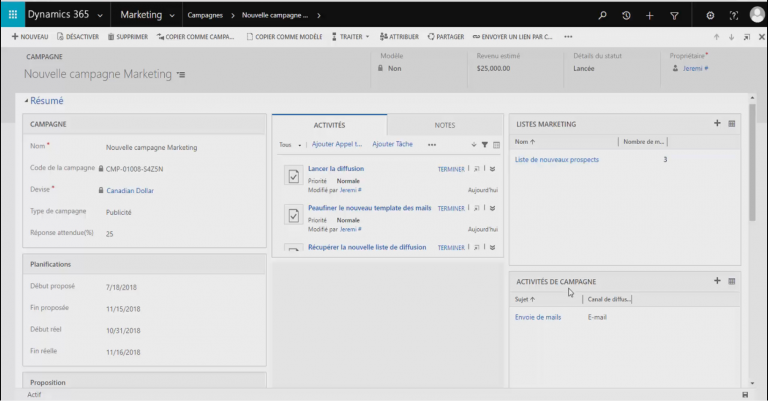
Dans ces campagnes, nous allons assurer la gestion des listes de diffusion, mais aussi les canaux de distribution comme les courriels. Dans ce cas de figure, plusieurs outils sont proposés par le CRM notamment la possibilité de créer des gabarits pour la diffusion de ces courriels, et une fois les courriels distribués la possibilité d’avoir accès à certaines informations par exemple à quelle heure les courriels sont ouverts ou si un lien était dans le courriel, a-t-il été ouvert ? À noter aussi la possibilité d’intégrer, de connecter des solutions tierces comme "Mail Chimp" ou "Survey Monkey" par exemple. Microsoft n’a pas fait le choix de l’isolement. Si vous vous rappelez d’un détail, au moment de la création du prospect via Outlook comme l’origine du prospect qui était un salon, vous pouvez automatiser le processus d’entrée de données. Dans ce cas-ci, je l’ai effectué manuellement, mais suivant l’origine cette fonction peut être automatisée. Cela je l’ai fait manuellement, mais cela peut être automatisé suivant l’origine. À quoi cela sert concrètement ? Identifier la source de son prospect peut être très intéressant, car elle vous permet facilement de connaitre notre taux de réussite. Vous pourrez vous demander des questions comme : concrètement pour x dollars, combien ai-je obtenu de prospects et combien se sont transformés en opportunité, puis en vente ? Si nous nous rendons sur notre tableau de bord marketing, , nous pouvons, d’un simple coup d’œil, identifier les campagnes qui fonctionnent moins grâce à des graphiques configurés sur mesure pour vos besoins. Ou encore, vous aurez l’opportunité de comprendre l’origine principale de nos prospects.
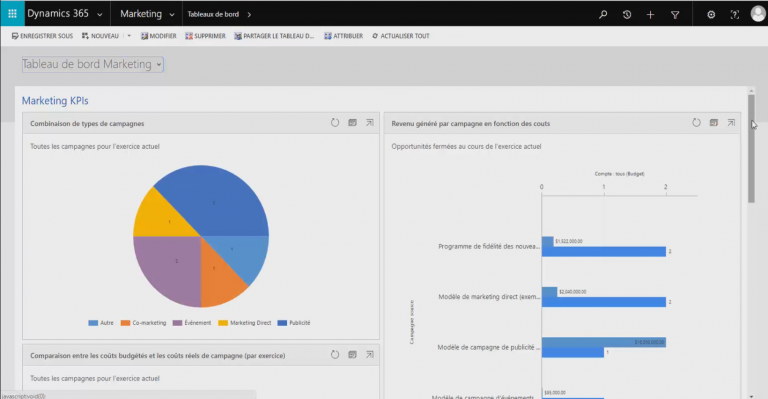
Ces options sont donc articulées autour d’un objectif bien précis : vous améliorer et augmenter votre taux de conversion.
Gestion du Service client à l’aide de billets
Maintenant que vous avez pu avoir un aperçu global des modules ventes et marketing, il est temps d’attaquer le dernier point soit le Service. Ce dernier a principalement pour objet la gestion de votre service client notamment grâce à la gestion des billets. Concrètement, une fois que vous avez vendu vos produits ou vos services, vos clients peuvent être confrontés à des problématiques qu’il faudra gérer. Cela peut donc se faire de deux manières. Si vous le souhaitez, vous pouvez déployer un portail sur lequel vos clients pourront se renseigner sur leurs problématiques ou vous aurez la possibilité de procéder comme je vais vous le montrer juste ici.
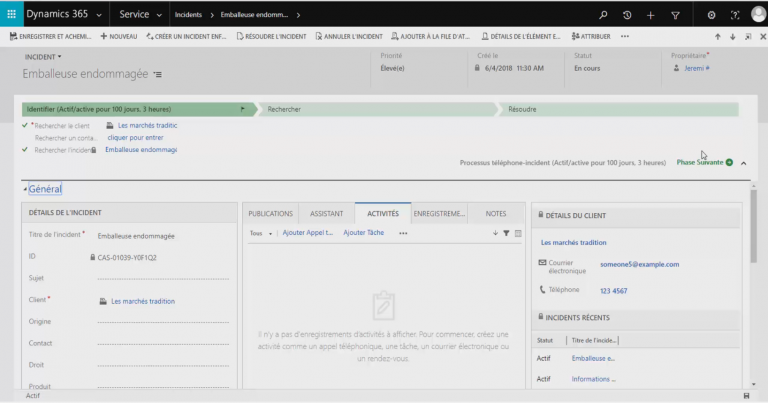
Alors, lorsqu’un problème survient, il est aussi possible pour vous de le gérer vous-même. Donc si un client vous appelle, vous créez un billet qui sera rattaché au client. Comme pour le processus de vente, un processus d’affaires vous permettra de gérer la résolution de l’incident étape par étape, et ce, jusqu’à sa résolution. Encore une fois, ici les avantages et les intérêts d’un tel outil sont l’optimisation de l’organisation, la centralisation de l’information ainsi que la collaboration. Et au même titre que les modules vente et marketing, vous allez pouvoir utiliser des tableaux de bord qui vous permettront de suivre vos KPI comme le nombre d’incidents ouverts par type ou le temps de résolution moyen de vos incidents.
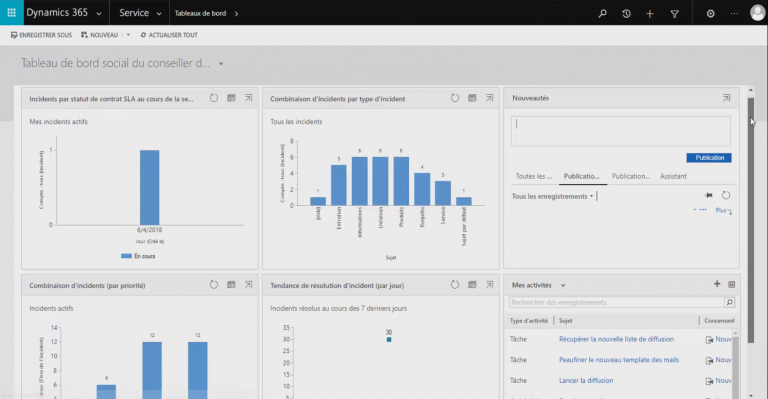
Jusqu’à présent nous avons vu la gestion opérationnelle de vos ventes, votre marketing et votre service client. Nous terminerons cette démonstration par un outil Microsoft qui permet de faire de l’analyse stratégique grâce entre autres à l’étude de tendances. Il s’agit bien ici de Power BI. L’avantage énorme de cet outil repose sur son ouverture. C’est-à-dire que l’on peut y connecter n’importe quelle source de données : votre CRM, votre ERP, une feuille Excel et tout cela en même temps. Vous pouvez également créer des tableaux graphiques dynamiques et les diffuser directement dans votre CRM comme c’est le cas ici, et ce, même si les données ne proviennent pas que du CRM.
Power BI
Pour terminer, je vais vous montrer, à titre d’exemple, une des nombreuses fonctionnalités offertes par Power BI.
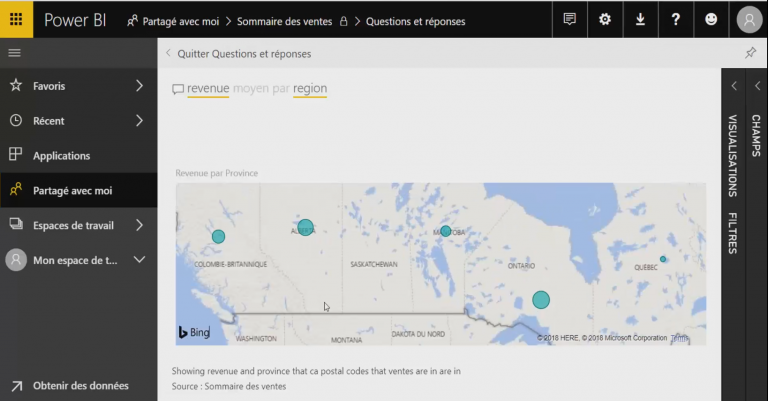

Vous pouvez créer des graphiques à l’aide de mots-clés. En fait, vous pouvez taper ce dont vous avez besoin et le système vous génèrera des tableaux ou graphiques pertinents pour pouvoir vous présenter ces informations. Génial, non?
Conclusion
Pour terminer, vous l’aurez compris, Microsoft a pensé et conçu cet outil afin de le doter d’un grand nombre de fonctionnalités qui répondent à de nombreux besoins partagés par beaucoup d’entreprises. Néanmoins, chaque entreprise est unique, y compris dans le fonctionnement de ses processus, et c’est pourquoi la personnalisation est virtuellement illimitée. Chez Gestisoft, c’est notre rôle et mission de vous fournir une solution configurée pour répondre à vos besoins. Cette mission passe par un accompagnement, à chaque étape afin de comprendre ou vous êtes et où vous souhaitez aller. Nos valeurs sont fortes et votre satisfaction est au cœur de nos objectifs. N’hésitez pas à prendre contact avec nous. Cela nous fera plaisir de mettre à votre disposition nos 20 ans d’expérience en implantation CRM et ERP.
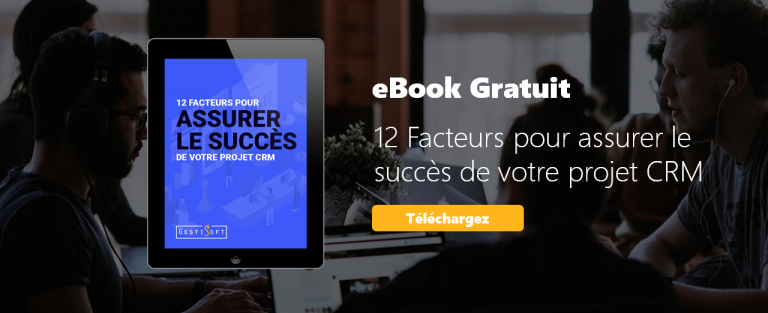
Vous avez aimé ce que vous venez de lire? Partagez-le!

17 août 2021 par Frédéric Charest par Frédéric Charest Vice-Président Marketing
Spécialiste du marketing de croissance axé sur les données et passionné par le référencement, j'obtiens des résultats grâce à l'analyse et à l'optimisation.


